ACRONIS True Image Manuel d'utilisation [fr]
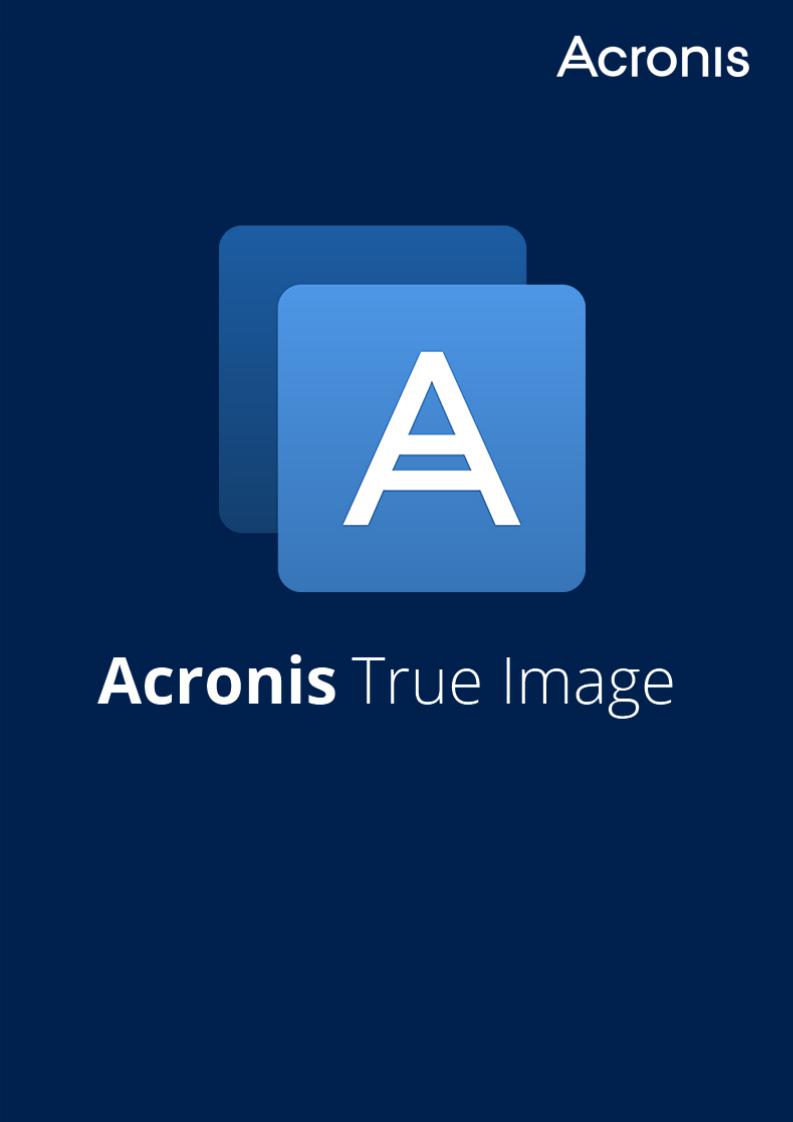
Guide de l'utilisateur
Table des matières
1 Introduction .......................................................................................................................... |
3 |
|
1.1 |
Qu'est ce que Acronis® True Image™? ...................................................................................... |
3 |
1.2 |
Configuration requise ................................................................................................................ |
3 |
1.3 |
Installer, mettre à jour ou supprimer True Image..................................................................... |
4 |
1.4 |
Informations sur la version d'évaluation................................................................................... |
5 |
1.5 |
Support technique ..................................................................................................................... |
6 |
2 |
Sauvegarde............................................................................................................................ |
7 |
|
|
2.1 |
Concepts de base....................................................................................................................... |
7 |
|
2.2 |
Ce que vous pouvez et ne pouvez pas sauvegarder.................................................................. |
8 |
|
2.3 |
Sauvegarde sur un stockage local ou réseau............................................................................. |
8 |
|
2.4 |
Sauvegarde sur Acronis Cloud ................................................................................................... |
9 |
|
2.5 |
Planification ............................................................................................................................. |
11 |
|
2.6 |
Qu'est que Acronis Cloud ?...................................................................................................... |
11 |
|
2.6.1 Création d'un compte Acronis...................................................................................................................... |
12 |
|
|
2.6.2 Abonnement à Acronis Cloud ...................................................................................................................... |
12 |
|
3 Création d'un support de démarrage de secours................................................................... |
13 |
||
4 |
Restauration........................................................................................................................ |
14 |
|
|
4.1 |
Quand restaurer mon Mac ? ................................................................................................... |
14 |
|
4.2 |
Restauration de votre Mac ...................................................................................................... |
15 |
|
4.3 |
Restauration de fichiers à partir de sauvegardes locales ........................................................ |
16 |
|
4.4 |
Restauration des fichiers à partir d'Acronis Cloud .................................................................. |
16 |
2 |
Copyright © Acronis International GmbH, 2002-2014 |
1 |
Introduction |
|
Dans cette section |
|
|
Qu'est ce que Acronis® True Image™?....................................................... |
3 |
|
Configuration requise ................................................................................ |
3 |
|
Installer, mettre à jour ou supprimer True Image ..................................... |
4 |
|
Informations sur la version d'évaluation ................................................... |
5 |
|
Support technique ..................................................................................... |
6 |
|
1.1Qu'est ce que Acronis® True Image™?
Acronis True Image est une application qui protège toutes les informations de votre Mac, y compris le système d'exploitation, les applications, les paramètres et l'ensemble de vos données. Pour protéger votre Mac, vous devez effectuer deux opérations faciles :
1.Créez une sauvegarde complète de votre Mac.
Cette opération enregistre les fichiers de votre système d'exploitation et toutes vos données dans un fichier appelé sauvegarde. Vous pouvez stocker ce fichier en local ou sur le réseau, ou le télécharger sur Acronis Cloud. Consultez les rubriques Sauvegarde en local ou sur le réseau (p. 8) et Sauvegarde sur Acronis Cloud (p. 9) pour plus d'informations.
2.Créez un support de démarrage Acronis.
Il s'agit d'un lecteur amovible contenant les fichiers de démarrage. Lorsque votre Mac refuse de démarrer, ce support vous permet de démarrer un environnement de restauration Acronis et d'utiliser votre sauvegarde pour restaurer un système sain. Reportez-vous à Création d'un support de démarrage de secours (p. 12) pour plus de détails.
Une fois ces deux opérations effectuées, vous pouvez être certain que vous serez en mesure de réparer votre Mac OS X et de restaurer vos documents perdus en quelques minutes.
Caractéristiques principales :
Sauvegarde de disques sélectionnés ou de l'ensemble du contenu de votre Mac sur un stockage local ou réseau (p. 8) ou sur Acronis Cloud (p. 9).
Création d'un support de démarrage de secours (p. 12)
Restauration de Mac OS X dans l'environnement de support de démarrage (p. 15)
Restauration de fichiers et de dossiers spécifiques sous Mac OS X (p. 16)
1.2Configuration requise
Systèmes d'exploitation pris en charge :
OS X Mountain Lion 10.8
OS X Mavericks 10.9
Systèmes de fichiers pris en charge :
Format Mac OS étendu (pas de distinction entre majuscules et minuscules)
FAT32
exFAT
3 |
Copyright © Acronis International GmbH, 2002-2014 |
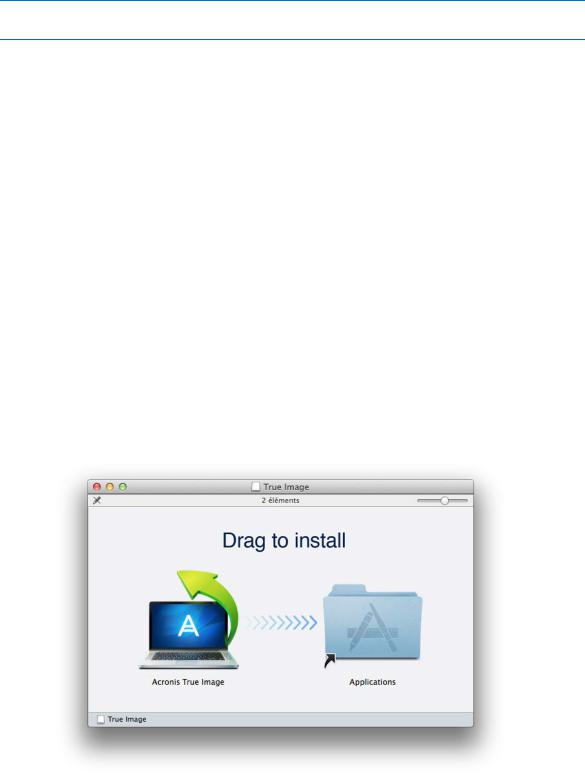
NTFS (en lecture seule)
Vous ne pouvez pas exécuter de données vers un disque avec un système de fichiers NTFS. Par contre, vous pouvez restaurer des données à partir d'une sauvegarde sur ce type de système de fichiers.
Configuration requise pour un support de démarrage Acronis :
Pour créer un support de démarrage, vous pouvez utiliser tout lecteur amovible disposant d'au moins 4 Go d'espace libre.
Les supports CD et DVD ne sont pas pris en charge.
Supports de stockage compatibles :
Consultez Ce que vous pouvez et ne pouvez pas sauvegarder (p. 8) pour plus d'informations.
1.3Installer, mettre à jour ou supprimer True Image
Installation
Pour installer Acronis True Image :
1.Téléchargez le fichier d'installation de True Image à partir du site Web Acronis :
Pour acheter la version complète, rendez-vous sur : www.acronis.com/redirector/products/timac2014/getfullversion/.
Pour tester la version d'essai gratuite, rendez-vous sur : www.acronis.com/redirector/products/timac2014/getfreetrial/.
2.Lisez et acceptez les termes du contrat de licence ou du programme d'amélioration du produit Acronis.
3.Double-cliquez sur le fichier d'installation de True Image (le fichier présente une extension .dmg).
4. Faites glisser l'icône Acronis True Image dans le dossier Application.
Lors du premier démarrage de Acronis True Image, vous devez entrer le numéro de série de la version complète ou d'essai du produit.
4 |
Copyright © Acronis International GmbH, 2002-2014 |
Mise à jour
True Image vous prévient automatiquement lorsqu'une mise à jour est disponible sur le site Web Acronis. Vous pouvez la télécharger, puis l'installer sur votre version de True Image. L'ensemble de vos sauvegardes et paramètres seront conservés.
Désinstallation
Pour supprimer True Image de votre Mac :
1.Ouvrez le Finder, puis cliquez sur Applications.
2.Recherchez Acronis True Image dans la liste, puis faites-le glisser dans la Corbeille.
1.4Informations sur la version d'évaluation
Si vous voulez d'abord essayer Acronis True Image, vous pouvez installer la version d'essai gratuite de 30 jours du produit. La version d'essai est totalement opérationnelle. Une fois la période d'évaluation terminée, les fonctionnalités du programme sont bloquées et vous devez mettre le programme à niveau vers la version complète pour continuer d'utiliser Acronis True Image.
Au terme de la période d'évaluation, vos sauvegardes ne sont pas supprimées et elles peuvent encore être utilisées en vue d'une restauration dans la version complète de True Image.
Cloud Acronis
Vous disposez d'un espace de stockage gratuit de 250 Go pendant la période d'évaluation. Vous pouvez utiliser cet espace pour stocker vos sauvegardes en ligne. Après la période d'évaluation, Acronis Cloud fonctionne en mode de restauration seulement pour une période de 30 jours. Après cette période, vous ne pourrez plus utiliser le service Acronis Cloud et toutes vos données seront supprimées.
Vous pouvez mettre à niveau votre abonnement d'essai sur le site Web de Acronis : https://www.acronis.fr/my/online-backup/.
Installation de la version d'évaluation
Pour installer la version d'essai, obtenez un numéro de série d'évaluation sur le site Web de Acronis et entrez-le après l'installation du produit. Reportez-vous à Installer, mettre à jour ou supprimer True Image (p. 4) pour plus d'informations.
Mise à niveau vers la version complète
Pour mettre à niveau vers la version complète du produit.
1.Achetez la version complète sur le site Web Acronis : www.acronis.com/redirector/products/timac2014/getfullversion/.
2.Ouvrez Acronis True Image.
3.Dans la barre de menus, cliquez sur Acronis True Image, puis cliquez sur Entrer le numéro de série.
4.Insérez le numéro de série complet dans la zone appropriée, puis cliquez sur Continuer.
5 |
Copyright © Acronis International GmbH, 2002-2014 |
1.5Support technique
Programme de maintenance et support
Si vous avez besoin d'aide pour votre produit Acronis, rendez-vous sur http://www.acronis.fr/support/
Mises à jour du produit
Vous pouvez télécharger les dernières mises à jour de tous vos logiciels Acronis enregistrés à partir de notre site Web à tout moment après vous être connecté à votre Compte (http://www.acronis.fr/my) et avoir enregistré le produit. Consultez Enregistrement de vos produits Acronis sur le site Web (http://kb.acronis.com/content/4834) et Guide de l'utilisateur du site Web d'Acronis (http://kb.acronis.com/content/8128).
6 |
Copyright © Acronis International GmbH, 2002-2014 |
